文章详情页
SolidWorks做一个简单的拉伸、切除练习
浏览:90日期:2023-11-19 08:09:30
下面给大家介绍的是SolidWorks做一个简单的拉伸、切除练习的方法,具体操步骤如下图:
效果图:

尺寸图:
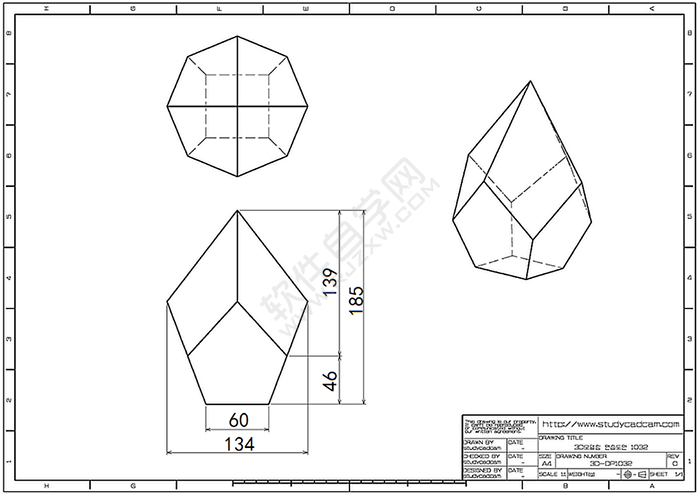
1、在【上视基准面】画草图如下,相同颜色线段,添加相等几何关系。(标注两个从动尺寸:22.38 和 26.47 这两个尺寸很重要)(底部构造线是个直角三角形,重合到60的端点上)。
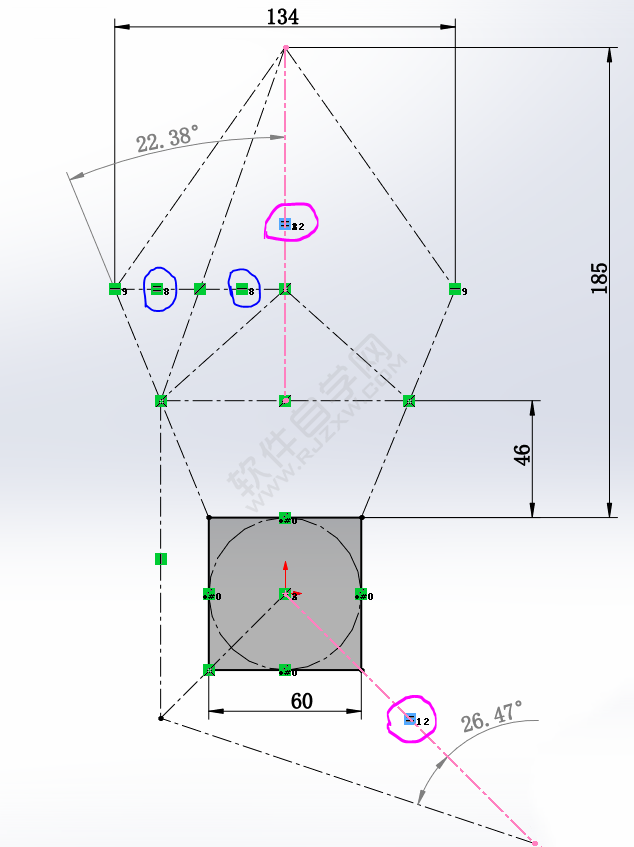
2、【拉伸凸台】给定深度:185 ;拔模——向外拔模:先输入【 = 】,

3、再点击尺寸22.38 (不要直接输入数值)。

4、在【上视基准面】草绘,用多边形画一个:内切圆四边形 。(重合到三角形的端点)。
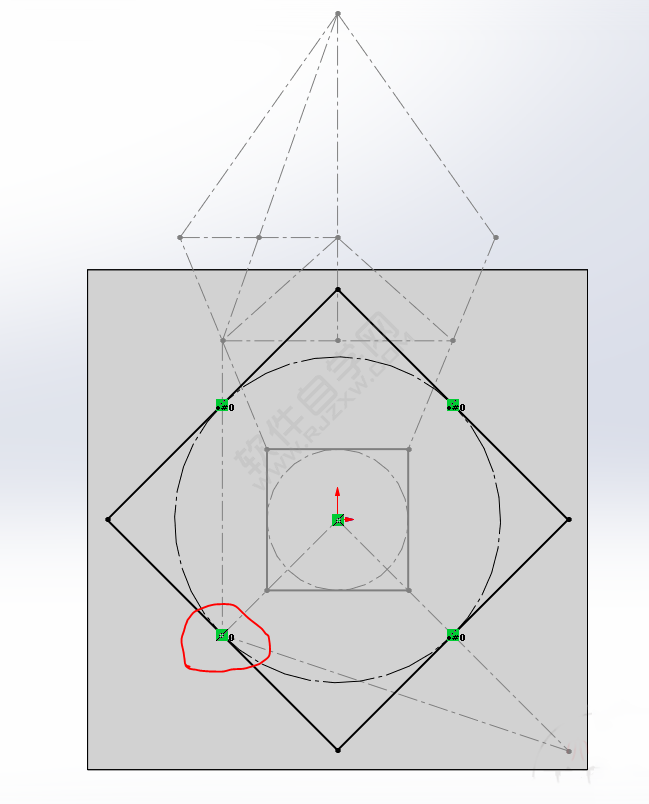
5、在【注解】上右键——显示特征尺寸。
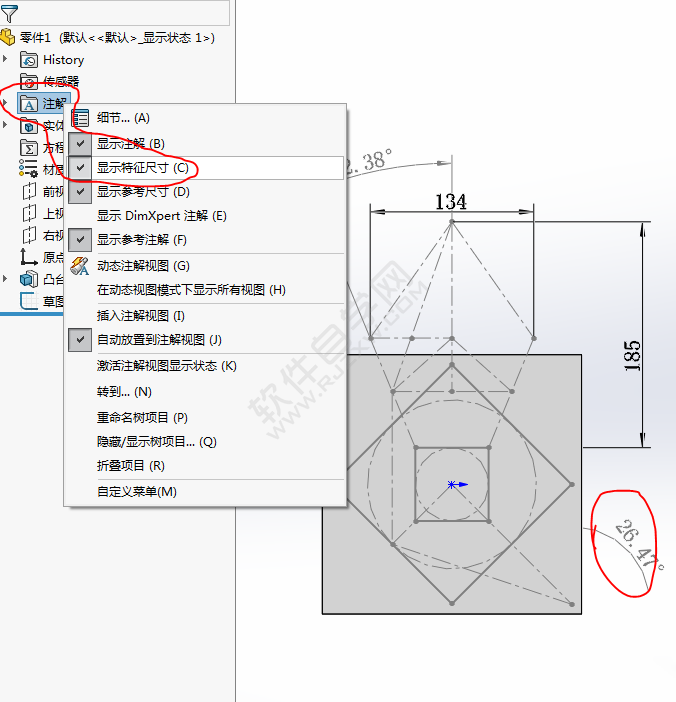
6、【拉伸切除】等距:46 ,完全贯穿——反侧切除 ,拔模——向外拔模:先输入【 = 】,再点击尺寸26.47 (同样不能直接输入数值)。
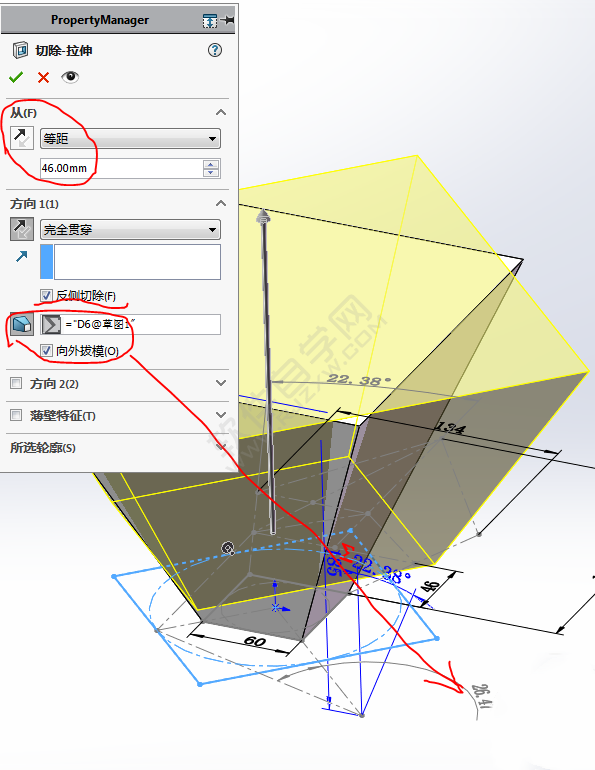
7、测量一下定点到底面的距离:185 ,正确。
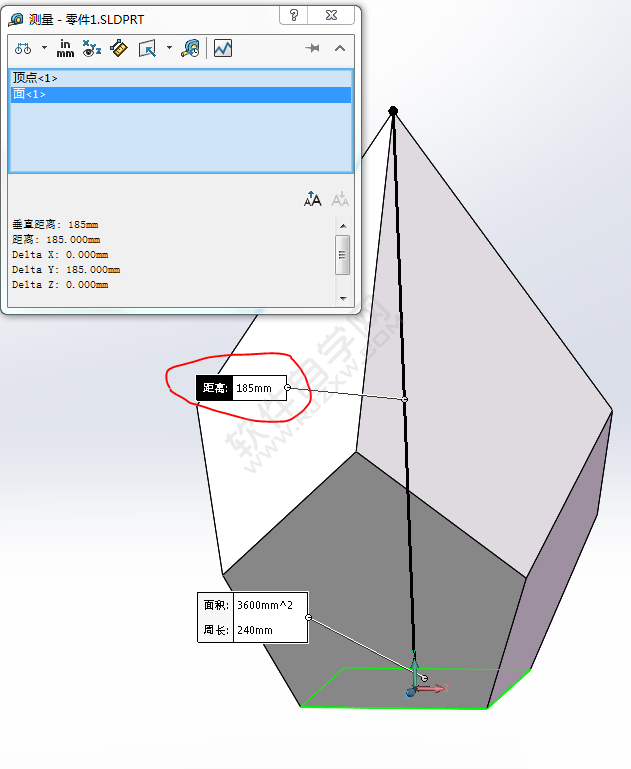
8、测量端点到底面距离:46 ,正确。

9、测量左右两个端点距离:134 ,正确 。
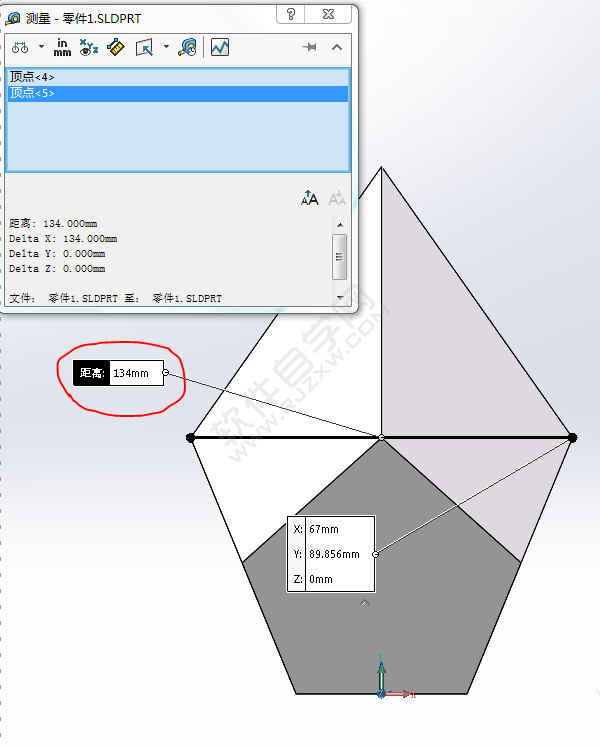
10、完成。
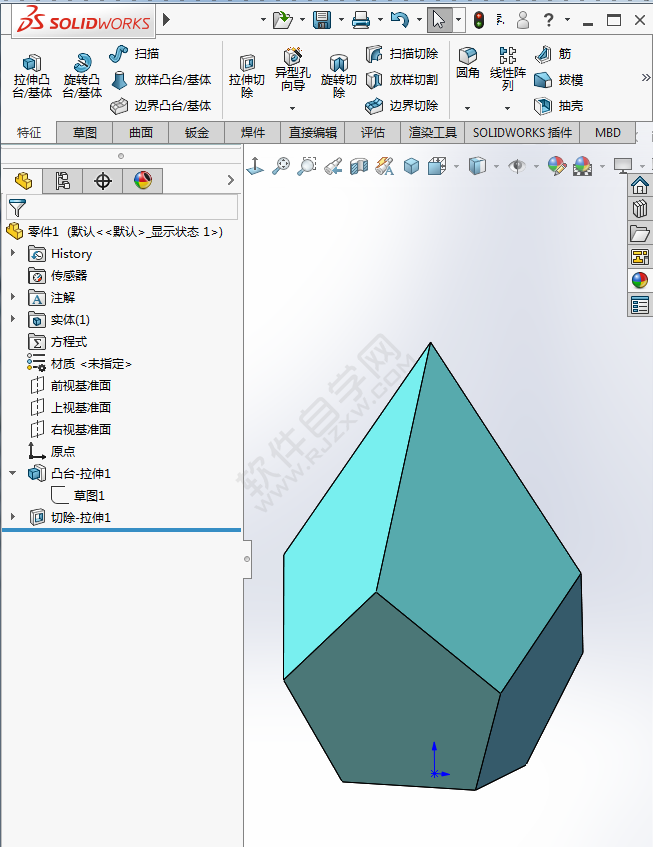
上一条:SolidWorks怎么画按钮的盒子下一条:CDR画一条小鱼卡通图
相关文章:
排行榜

 网公网安备
网公网安备